Le format de fichier vidéo AMV suscite régulièrement des questions : "Comment ouvrir un fichier AMV ?", "Quel convertisseur AMV choisir ?", ou encore "Comment récupérer des vidéos AMV perdues ?". Ces questions reflètent la spécificité de ce format, à la fois utile et méconnu du grand public.
Dans ce guide complet, nous vous expliquerons tout ce que vous devez savoir sur le format AMV : de sa définition technique aux meilleures méthodes pour l'ouvrir, le convertir et même le récupérer en cas de perte de données.
Table des matières
Qu'est-ce qu'un format vidéo AMV ?
Le format de fichier AMV (Actions Media Video) est un format vidéo conçu pour les lecteurs multimédias portables. Ce format a été développé par MTV Chine, principalement destiné aux lecteurs MP4/MP3 à faible coût.
Caractéristiques techniques du format AMV :
- Faible résolution : Supporte des résolutions vidéo de 94×64 à 160×120 pixels
- Taux de compression élevé : Utilise un encodage Motion JPEG modifié
- Petite taille de fichier : Plus petit que les fichiers AVI traditionnels
- Faibles exigences CPU : Adapté aux appareils de faible performance
- Qualité audio préservée : Maintient une bonne qualité audio tout en compressant la vidéo
Utilisations principales et avantages du format AMV
1. Stockage sur appareils portables
- Adapté aux lecteurs MP3/MP4 avec espace de stockage limité
- Prolonge l'autonomie de la batterie
- Réduit les coûts matériels
2. Optimisation pour transmission réseau
- Transmission rapide dans des environnements à bande passante limitée
- Réduit la consommation de données
- Améliore le taux de réussite des téléchargements
3. Création de contenu
- Production de vidéos musicales d'anime : AMV signifie aussi "Anime Music Video"
- Création de vidéos de fans
- Partage de contenu sur réseaux sociaux
4. Archivage et sauvegarde
- Stockage compressé de nombreux fichiers vidéo
- Préservation à long terme de contenu historique
- Stockage synchronisé multi-appareils
Comment ouvrir des fichiers AMV : Meilleurs lecteurs recommandés
Lecteurs recommandés pour Windows 👇
| Lecteur recommandé | Note recommandation | Fonctionnalités spéciales |
| VLC Media Player | ⭐⭐⭐⭐⭐ | Support tous formats, open source gratuit |
| AVS Media Player | ⭐⭐⭐⭐ | Optimisé spécialement pour AMV |
| Windows Media Player | ⭐⭐⭐ | Intégré au système |
| PotPlayer | ⭐⭐⭐⭐ | Hautement personnalisable |
Lecteurs recommandés pour macOS 👇
- VLC Media Player : Premier choix multiplateforme
- IINA : Interface moderne
- MPlayerX : Option légère
Choix pour Linux 👇
- VLC Media Player : Meilleure compatibilité
- MPV : Lecteur en ligne de commande
- SMPlayer : Interface graphique conviviale
Solutions pour appareils mobiles 👇
| Appareils Android | Appareils iOS |
| VLC for Android | VLC for Mobile |
| MX Player | PlayerXtreme Media Player |
| BSPlayer | nPlayer |
Conversion de fichiers AMV : Tutoriel complet et comparaison d'outils
Parfois, le lecteur vidéo de votre appareil peut ne pas pouvoir ouvrir le fichier AMV que vous souhaitez lire. Dans de telles situations, vous pouvez utiliser un convertisseur vidéo AMV pour convertir AMV en un format vidéo pris en charge comme le MP4.
Pourquoi convertir des fichiers AMV ?
- Problèmes de compatibilité : La plupart des appareils modernes ne supportent pas directement le format AMV
- Amélioration de la qualité : Conversion vers des formats haute qualité pour améliorer l'expérience de visionnage
- Besoins d'édition : Les logiciels d'édition vidéo mainstream nécessitent des formats standards
- Facilité de partage : Les formats comme MP4 sont plus adaptés au partage en ligne
Vous disposez de plusieurs solutions de conversion vidéo gratuites :
- Prism Video Converter - convertissez AMV en formats comme MP4 ;
- Zamzar - convertisseur AMV de première qualité ;
- MConverter - en ligne et gratuit ;
- Movavi Online Video Converter - convertissez des fichiers AMV en ligne gratuitement ;
- AMV-Converter par SourceForge - téléchargez le convertisseur AMV gratuitement ;
- AMV Converter Studio par Informer Technologies - convertisseur AMV gratuit en ligne et de bureau ;
- Convertisseur de fichiers vidéo en ligne ConvertFiles en AMV - convertisseur AMV gratuit en ligne et de bureau ;
- FreeFileConverter - en ligne et gratuit.
Bien que vous puissiez convertir gratuitement le format vidéo AMV en plusieurs formats, les outils gratuits comportent presque toujours certaines limitations. Par exemple, ils limitent le nombre de fichiers que vous pouvez convertir ou limitent la taille des fichiers que vous êtes autorisé à télécharger et à convertir gratuitement. Si vous devez travailler fréquemment avec des fichiers AMV, nous vous recommandons d'essayer une solution premium comme Wondershare UniConverter, qui offre une plus grande flexibilité et des fonctionnalités plus avancées.
Wondershare UniConverter est un outil ultra-rapide et haut de gamme pour convertir et compresser des fichiers multimédia. Il prend en charge plus de 1000 formats vidéo et offre un support optimal pour l'encodage et le décodage. UniConverter peut donc convertir avec succès et efficacité des AMV en plusieurs formats de fichiers sur différents appareils, ce qui permet de partager des fichiers de manière transparente sur plusieurs systèmes.
Téléchargez et installez Wondershare UniConverter sur votre ordinateur, puis suivez les étapes ci-dessous pour convertir les fichiers AMV dans le format souhaité.
- Lancez UniConverter et accédez au menu principal ;
- Cliquez sur Accueil et sélectionnez la fonction Convertisseur ;
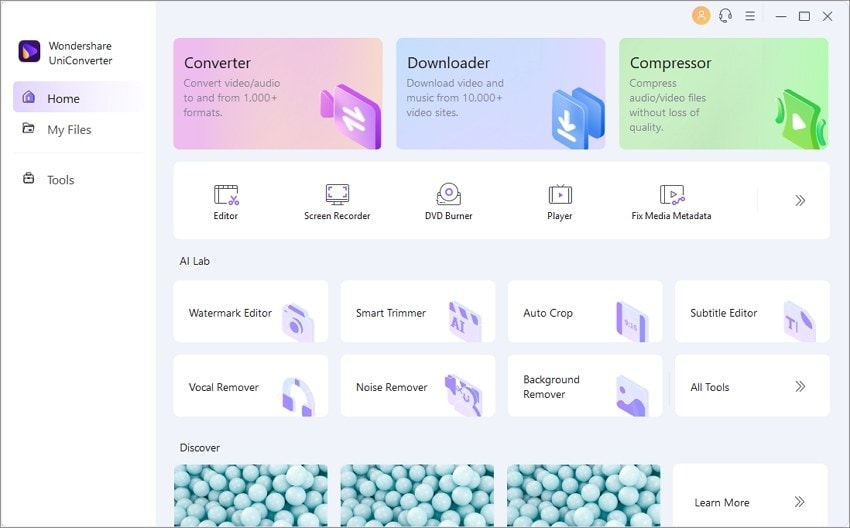
- Dans la section Convertisseur, faites glisser et déposez vos fichiers vidéo AMV pour lancer la conversion ou cliquez sur le signe + pour ajouter des fichiers vidéo ;

- Accédez à Format de sortie > Vidéo pour sélectionner le format vidéo préféré pour la conversion ;

- Cliquez sur Conversion haute vitesse dans le coin supérieur droit ;
- Définissez un dossier de destination dans lequel vous souhaitez enregistrer les fichiers convertis ;
- Cliquez sur Convertir ;

- Une fois qu'UniConverter a terminé le processus de conversion, vous devriez voir l'invite Réussite ;
- Cliquez sur Terminé pour accéder aux fichiers convertis.

Comment récupérer des fichiers vidéo AMV supprimés ou perdus ?
Que se passe-t-il si vous ne pouvez pas accéder à vos fichiers ? Vous est-il déjà arrivé de ne pas retrouver les fichiers vidéo AMV que vous aviez stockés sur votre ordinateur ? La perte de données est un phénomène courant qui touche tous les utilisateurs d'ordinateurs.
Cela peut se produire en raison de plusieurs facteurs différents :
- Suppression accidentelle ;
- Formatage involontaire du périphérique de stockage ;
- Attaque de logiciels malveillants/virus ;
- Interruption du transfert de données ;
- Corruption du disque dur ;
- Crash du système informatique ;
- Perte de partition ;
- Dysfonctionnement du logiciel.
Si vous avez perdu vos fichiers vidéo AMV à cause de l'un des scénarios ci-dessus, vos données ne sont pas perdues pour toujours. Vous pouvez récupérer vos fichiers AMV à l'aide d'un outil de récupération de données professionnel comme Wondershare Recoverit.
Il prend en charge la restauration de fichiers complète et avancée grâce à ses capacités avancées de récupération de données. Grâce aux techniques brevetées de récupération de fichiers de Wondershare Recoverit, vous pouvez récupérer de manière transparente toutes les données perdues dans différents formats de fichiers, périphériques de stockage et scénarios de perte de données.
Téléchargez et installez Wondershare Recoverit pour Windows sur votre ordinateur, puis suivez les étapes ci-dessous pour récupérer vos fichiers AMV.
- Lancez l'application et accédez à Disques durs et emplacements ;
- Sélectionnez l'emplacement qui stocke vos vidéos AMV ;

- Laissez l'application analyser l'emplacement sélectionné ;

- Appuyez sur les filtres de recherche disponibles pour identifier les fichiers AMV ;

- Prévisualisez les données récupérables pour sélectionner les fichiers AMV spécifiques que vous souhaitez récupérer et cliquez sur Récupérer pour récupérer vos fichiers vidéo ;

- Sélectionnez un nouveau chemin pour enregistrer les fichiers AMV récupérés et cliquez sur Enregistrer.

Conclusion
Le format vidéo AMV est un nouveau format de fichier vidéo tendance qui montre le potentiel de conquérir Internet. Les utilisateurs des réseaux sociaux et d'Internet s'appuient sur AMV pour créer et publier des représentations vidéo de fanfictions, ajouter de l'audio à leurs clips privés, créer des collages accrocheurs pour leurs vidéos préférées, et bien plus encore.
Si vous êtes un fan inconditionnel d’anime, il est indispensable de tout savoir sur le format de fichier vidéo AMV. De plus, le format de fichier AMV est un choix idéal si vous envisagez de faire une promotion pour la dernière série animée ou de monter une performance musicale animée époustouflante.
De plus, vous pouvez facilement convertir des fichiers AMV en plusieurs formats vidéo à l'aide d'un outil fiable tel que Wondershare UniConverter pour rendre vos vidéos AMV largement disponibles et facilement partageables.



